解压文件
使用WinRAR等软件,Ubuntu ISO镜像文件中的casper文件夹解压到硬盘中的任意分区根目录,把ISO镜像也放在那个分区根目录。
使用Grub4dos启动Ubuntu
使用grub4dos启动Ubuntu,menu.lst写法如下。其中root命令指定了硬盘分区编号,如果不了解,可以用DiskGenius软件查看。kernel,initrd和filename后面的参数,分别对应了刚刚解压的casper文件夹,以及ISO文件的路径。如果这两个路径就在root命令指定的分区中,可以像下面一样使用相对路径;否则可以使用完整的路径,例如(hd0,4)/casper/initrd.lz。
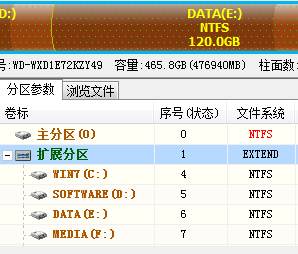
title Install Ubuntu
root (hd0,8)
kernel /casper/vmlinuz.efi boot=casper iso-scan/filename=/ubuntu-12.04.4-desktop-amd64.iso
initrd /casper/initrd.lz
安装Ubuntu前的准备
通过Grub4dos启动Ubuntu后,即可进行安装。安装前注意:
先按Ctrl+Alt+T打开终端(或者在菜单中找到终端),执行命令sudo umount -l /isodevice卸载iso设备。
断开网络的状态下进行安装(联网安装会下载更新,很可能卡住无法安装)。
引导的设置
安装过程中进行分区设置时,如果已经安装Win7,应选择将启动器安装在整个硬盘上而不是BootMgr,否则Win7不能启动。
安装完成后,默认开机进入Ubuntu的紫色grub选择界面,默认进入Ubuntu,最后一项为Win7。
如果用Win7比较多,每次选择会比较麻烦。希望默认进入Windows启动的BootLoader(即开机选择系统的界面,Win7为BootMgr,Ubuntu为grub),可先在Windows或PE下用NTBootAutofix修复Windows的Bootloader,然后用EasyBCD向BootMgr的配置文件BCD中添加Ubuntu的启动项如下:
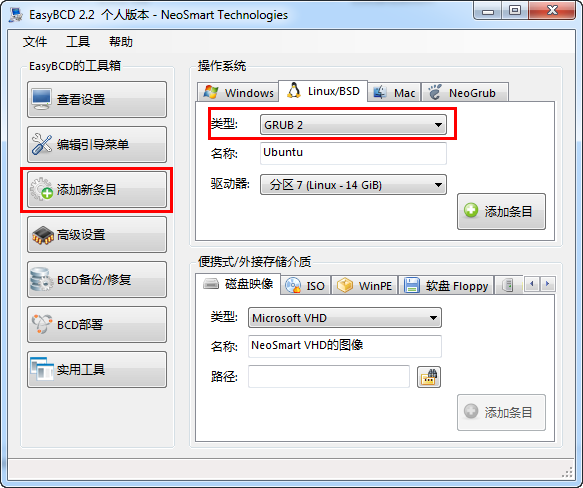
可能遇到的问题
安装过程中或安装完,启动Linux时出现花屏、黑屏等现象,或显示"nouveau E[ PMC] [10000:01:0] unknown intr 0x44000000",根据显卡,可在grub启动配置文件的kernel命令末尾添加以下语句,尝试设置显卡工作模式使其正常启动(启动后可以安装响应的显卡驱动)。对于grub4dos,就是修改menu.lst文件,而对于Linux系统,此配置文件一般为/boot/grub/grub.conf。
# radeon.modeset=0 xforcevesa #ATI显卡
# nouveau.modeset=0 #NVIDIA显卡